Обновление версии Windows Server 2008 R2 Standard до Enterprise
Обновлено 14.05.2019
 Добрый день! Уважаемые читатели и гости популярного IT блога Pyatilistnik.org. В прошлый раз мы с вами разобрали работу дедупликации в Windows Server 2019. Сегодняшний пост будет отголоском далекого 2010 года, который подарил нам Windows Server 2008 R2. Недавно ко мне поступила заявка в ManageEngine ServiceDesk, в которой необходимо было для одной виртуальной машины Vmware ESXI увеличить объем оперативной памяти с 32 ГБ до 64 ГБ. Это плевое задание, и я думал, что потрачу на него пару минут, но оказалось, что на уровне настроек виртуальной машины я это сделал, а вот операционная система его не увидела, так как это было ограничение ее редакции. Сегодня я вам покажу, как обновить редакцию Windows Server 2008 r2 Standard до Enterprise.
Добрый день! Уважаемые читатели и гости популярного IT блога Pyatilistnik.org. В прошлый раз мы с вами разобрали работу дедупликации в Windows Server 2019. Сегодняшний пост будет отголоском далекого 2010 года, который подарил нам Windows Server 2008 R2. Недавно ко мне поступила заявка в ManageEngine ServiceDesk, в которой необходимо было для одной виртуальной машины Vmware ESXI увеличить объем оперативной памяти с 32 ГБ до 64 ГБ. Это плевое задание, и я думал, что потрачу на него пару минут, но оказалось, что на уровне настроек виртуальной машины я это сделал, а вот операционная система его не увидела, так как это было ограничение ее редакции. Сегодня я вам покажу, как обновить редакцию Windows Server 2008 r2 Standard до Enterprise.
Ограничения Windows Server 2008 R2
Во времена уже Windows Server 2019, я уже совсем забыл, что ранее до Windows Server 2012 R2, редакции имели какие-то физические ограничения на работу с оборудованием, а не просто лицензирование функций или количества виртуальных машин. Вот вам сравнительная таблица в которой указаны все ограничения, которые накладываются на определенную редакцию Windows Server 2008 R2. Как видно версия Standard имеет ограничение на объем поддерживаемой оперативной памяти в 32 ГБ, а вот Enterprise уже имеет до 2 ТБ.
Чтобы решить нашу задачу и заставить виртуальную машину увидеть 64 ГБ памяти, нам необходимо провести Обновление Windows Server 2008 R2 Standard до Enterprise. Хорошо, что разработчики подумали, о такой возможности, без переустановки операционной системы и сервисов.
Хочу отметить, что есть некоторые ограничения и нюансы, которые не позволят вам провести обновление Windows Server 2008 R2 Standard до Enterprise.
- Во первых вы не сможете таким образов обновить редакцию на сервере, который несет на себе роль контроллера домена, это такая защита от дурака. При таком раскладе, вам с начало нужно передать роли FSMO на данном сервере, если они есть, затем понизить контроллер домена до обычного сервера, при условии, что у вас в сети еще есть сервера с ролью AD DS.Затем произвести процедуру обновления Windows Server 2008 R2 Standard до Enterprise, и далее установить заново роль Active Directory Domain Services. В противном случае вы получите ошибку:
- Вторая ошибка, это "Указанный ключ продукта недопустим для целевой версии. Повторите эту команду еще раз с ключом продукта, специфичным для целевой версии. (Error 1605. The specified product key is not valid for the target edition. Run this command again with a product key specific to the target edition)". Тут вам явно говорят, что у вас явно не валидный ключ, причины простые у вас редакция Volume, требующая GVLK ключа, а вы ему подсовываете MAC ключ. Читайте подробнее про типы ключей по ссылке слева. В обход проблемы можно использовать временный ключ:
Данный ключ позволит обновить редакцию, но затем попросит активацию системы.
- Если вы в момент повышения редакции используете KMS ключ, то вам нужно будет чистить старые хвосты KMS записи, как при ошибке активации Windows 0x800700B и 0x87E10BC6. Единственное перед удаление ключей продукта нужно будет выполнить очистку KMS записи через вот такую конструкцию (slmgr.vbs -ckms).
Методы обновления редакции Windows Server 2008 R2
Существует два метода, позволяющие вам провести переход от версии Standard к Enterprise:
- Использование утилиты командной строки DISM, онлайн или оффлайн
- Использование дистрибутива Windows Server 2008 R2 и мастера обновления системы
Оба метода позволяют вам обновлять так Windows Server 2008 R2 в графическом режиме, так и в Core версии.
Напоминаю возможные пути обновления редакций:
- С Windows Server 2008 R2 Standard до Windows Server 2008 R2 Enterprise или Windows Server 2008 R2 Datacenter
- С Windows Server 2008 R2 Standard Server Core до Windows Server 2008 R2 Enterprise Server Core или Windows Server 2008 R2 Datacenter Server Core
- С Windows Server 2008 R2 Foundation до Windows Server 2008 R2 Standard
Учитывайте это при своей стратегии перехода от редакции к редакции.
Обновление редакции через утилиту DISM
Чем хорош данный метод, так это тем, что все необходимые файлы он скачает из интернета и вам потребуется всего одна перезагрузка. Что делаем, первым делом нам нужно идентифицировать вашу текущую редакцию Windows, для этого вы можете открыть окно свойств системы, через оснастку control /name Microsoft.System или сочетания клавиш WIN+Pause Break.
Но можно и самой утилитой DISM, если речь идет про Server Core версию. Для этого откройте командную строку или запустите оболочку PowerShell, после чего введите:
Видно, что текущий выпуск ServerStandard.
Теперь давайте мы удостоверимся, до каких выпусков мы можем обновиться, для этого введите:
Видно, что я могу провести обновление до двух выпусков, это
- Конечный выпуск : ServerDataCenter
- Конечный выпуск : ServerEnterprise
Я буду обновляться до ServerEnterprise, выше я приводил временный ключ или GVLK ключ, они потребуются для команды:
DISM /online /Set-Edition:ServerEnterprise /ProductKey: 489J6-VHDMP-X63PK-3K798-CPX3Y (ваш ключ приобретенный Вами для соответствующей редакции Windows 2008 R2).
KMS - Windows Server 2008 R2 Datacenter - 74YFP-3QFB3-KQT8W-PMXWJ-7M648
Соглашаемся с с выполнением обновления выпуска и пишем "Y", учтите, что нужен будет доступ к интернету и потребуется потом перезагрузка
Проверяем после перезагрузки редакцию системы.
Обновление редакции через диск с дистрибутивом
Данный метод хорош тем, что не требует интернет соединения, подойдет для автономных сетей, но за то более длительный и требует иметь скачанный Windows Server 2008 R2. Выясняем, как я показывал выше текущий выпуск и до каких редакций вы можете обновиться. Далее монтируете ваш дистрибутив с нужным выпуском. Запускаем setup.exe и новую установку, пропускаем поиск обновлений Windows.
Принимаем лицензию и до ходим до момента выбора типа установки, выбираем верхний пункт "Обновление".
Начнется проверка совместимости.
Если в отчете нет критических ошибок, то нажимаем далее.
Начнется процесс распаковки и установки файлов обновления, после двух перезагрузок вы получите результат. В среднем такое обновление занимает минут 15-20.
Надеюсь данная, небольшая инструкция оказалась для вас полезной. С вами был Иван Семин, автор и создатель IT блога Pyatilistnik.org.

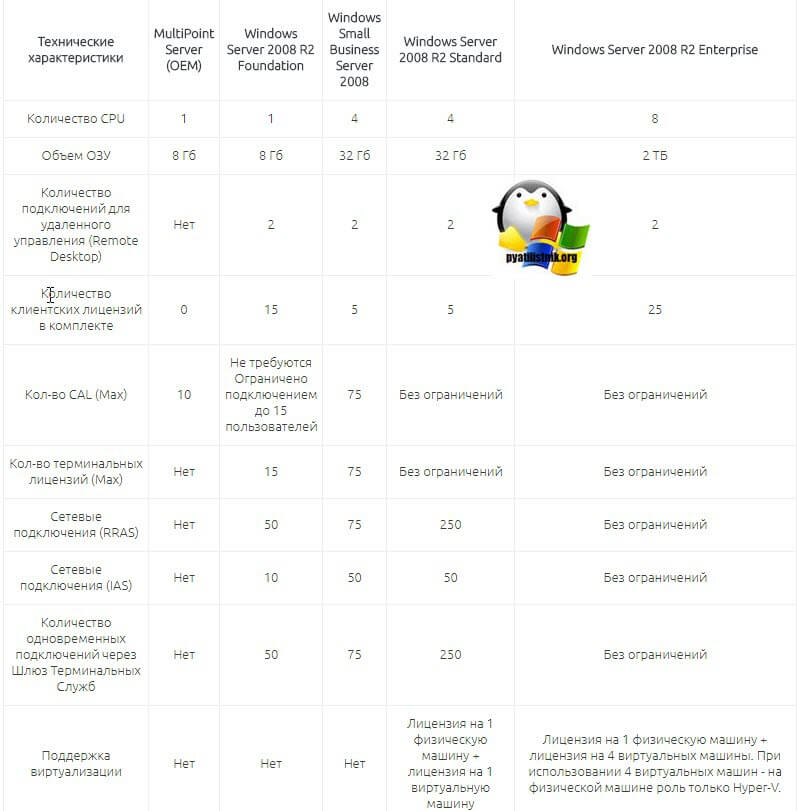
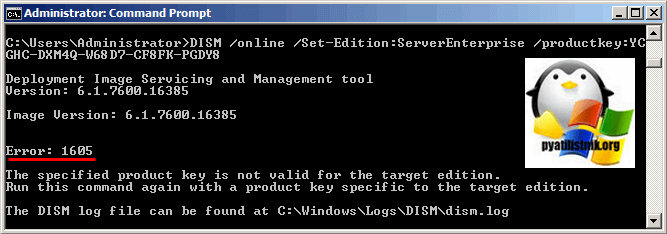
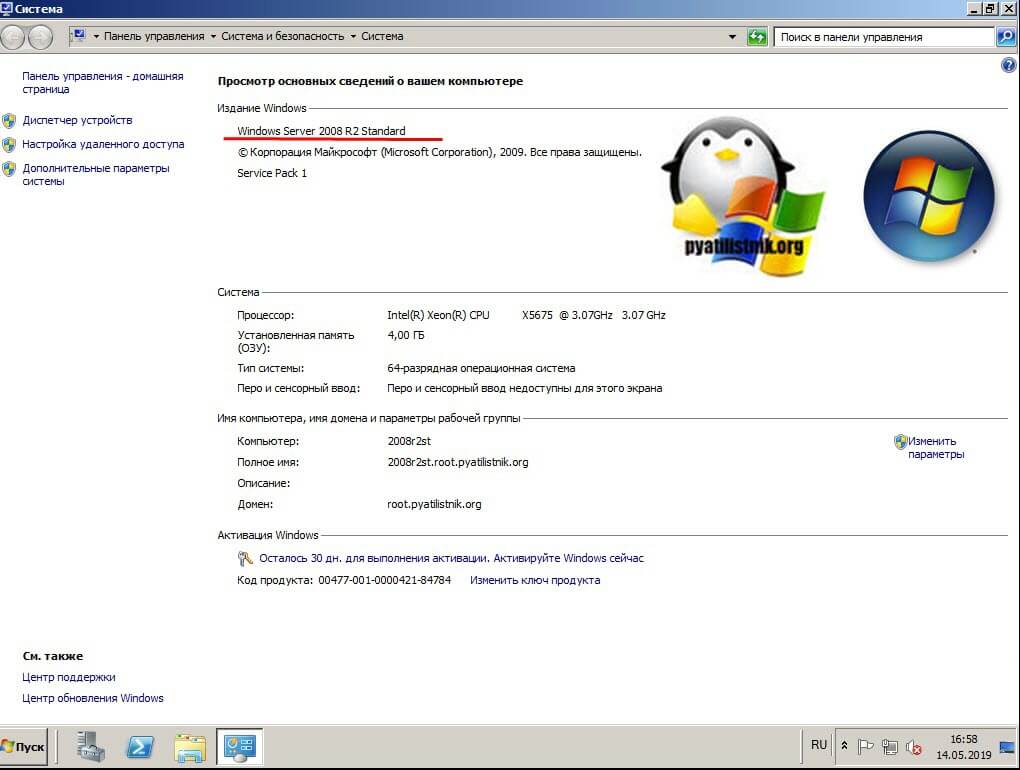
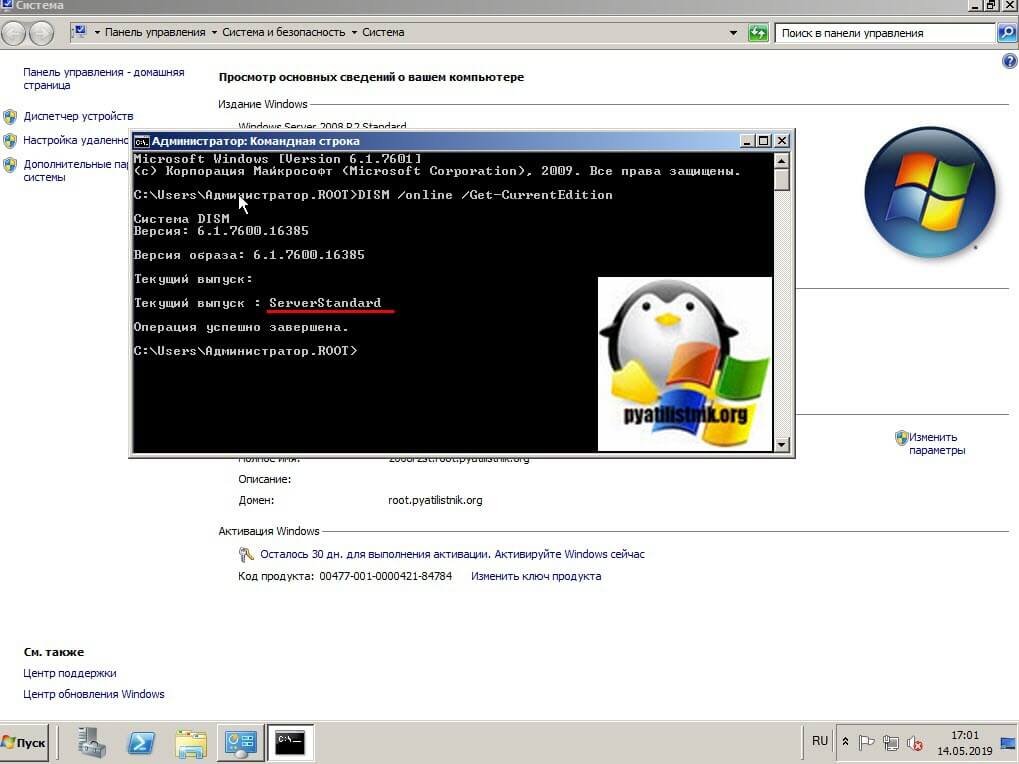
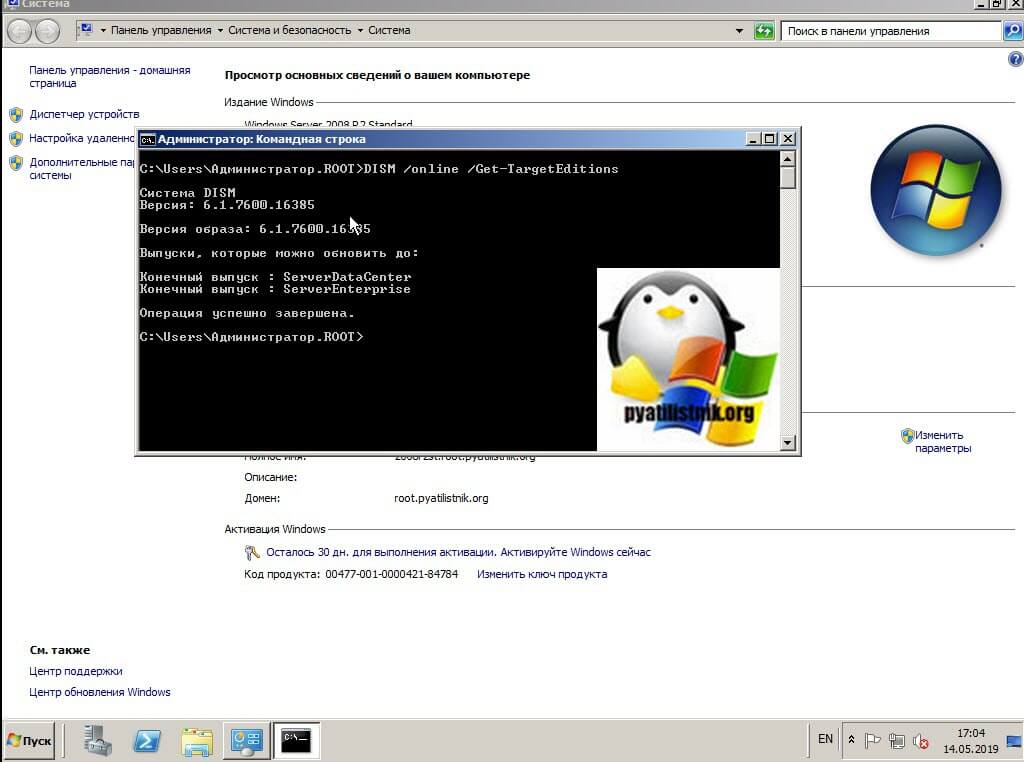
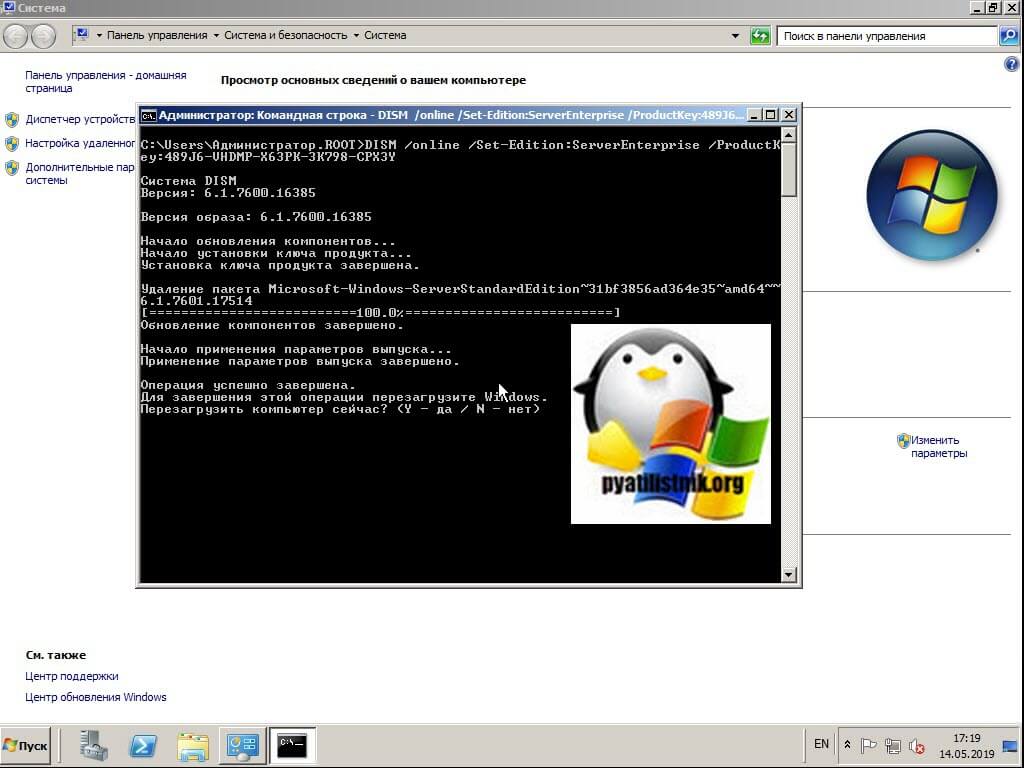
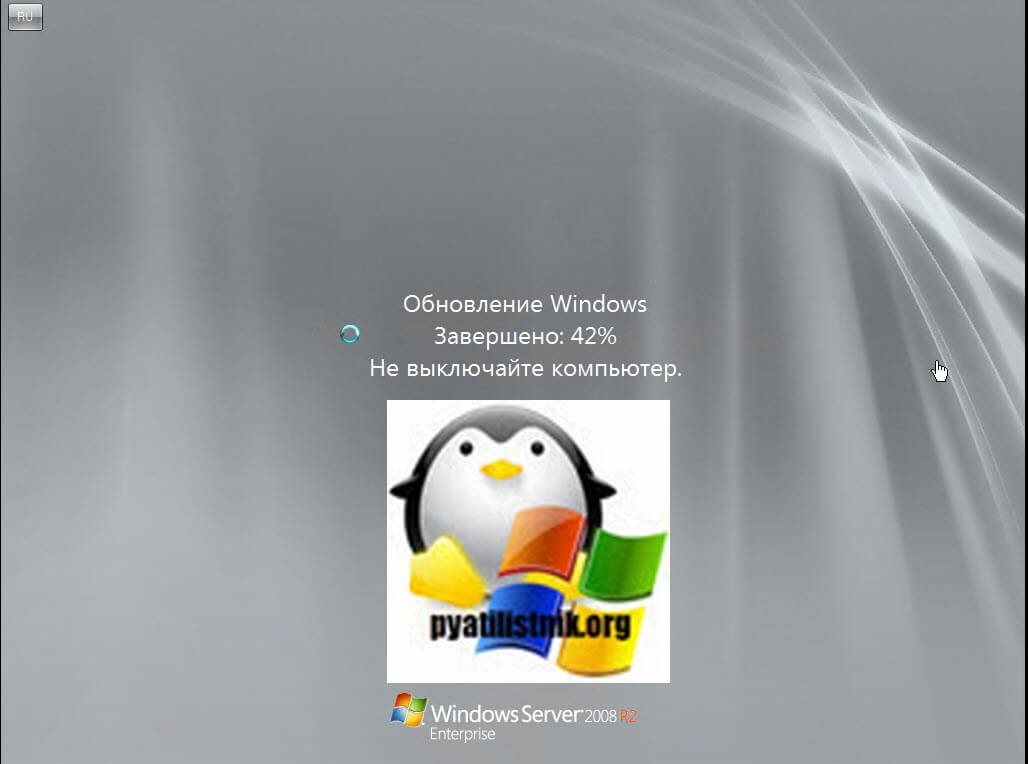
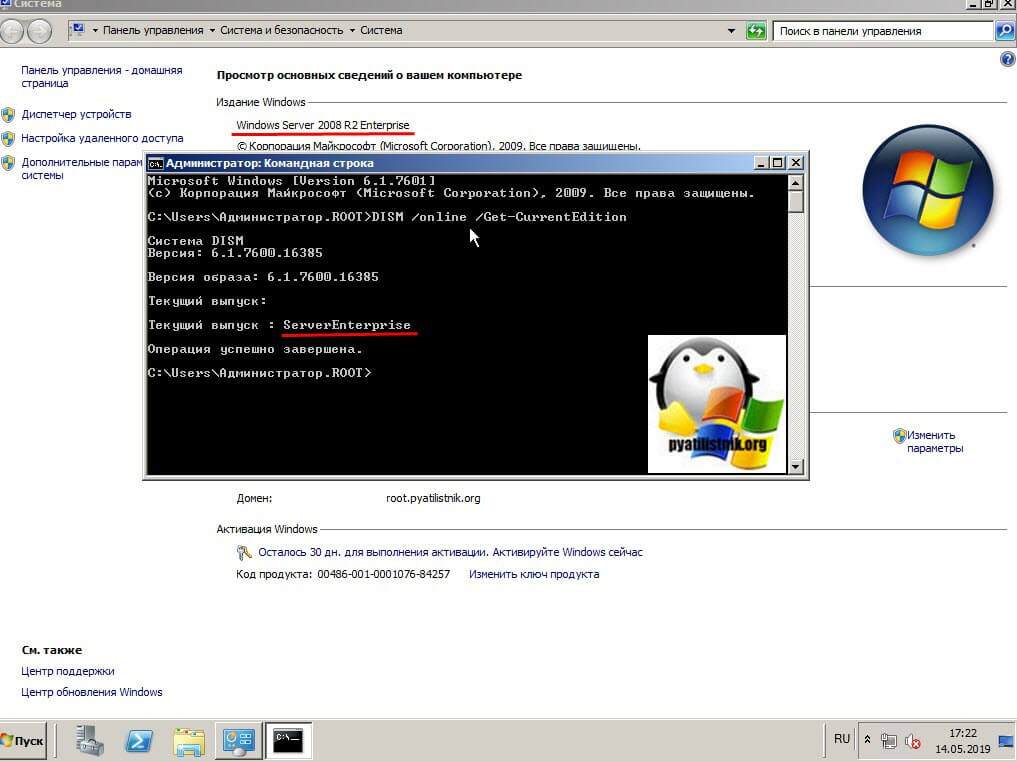
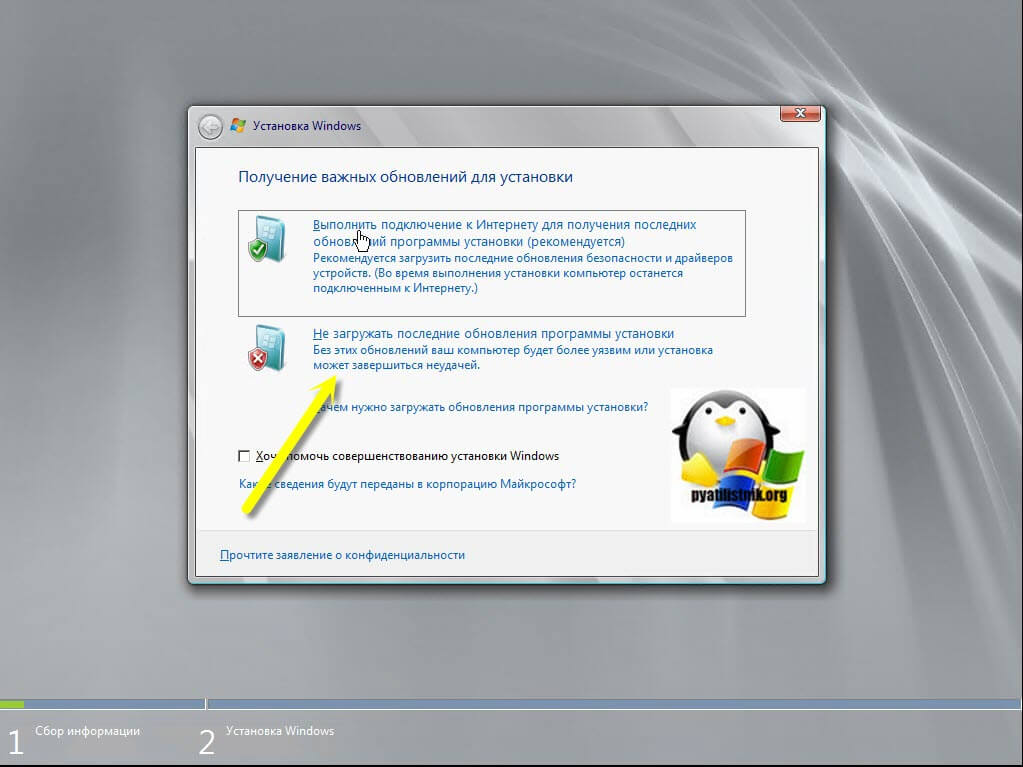
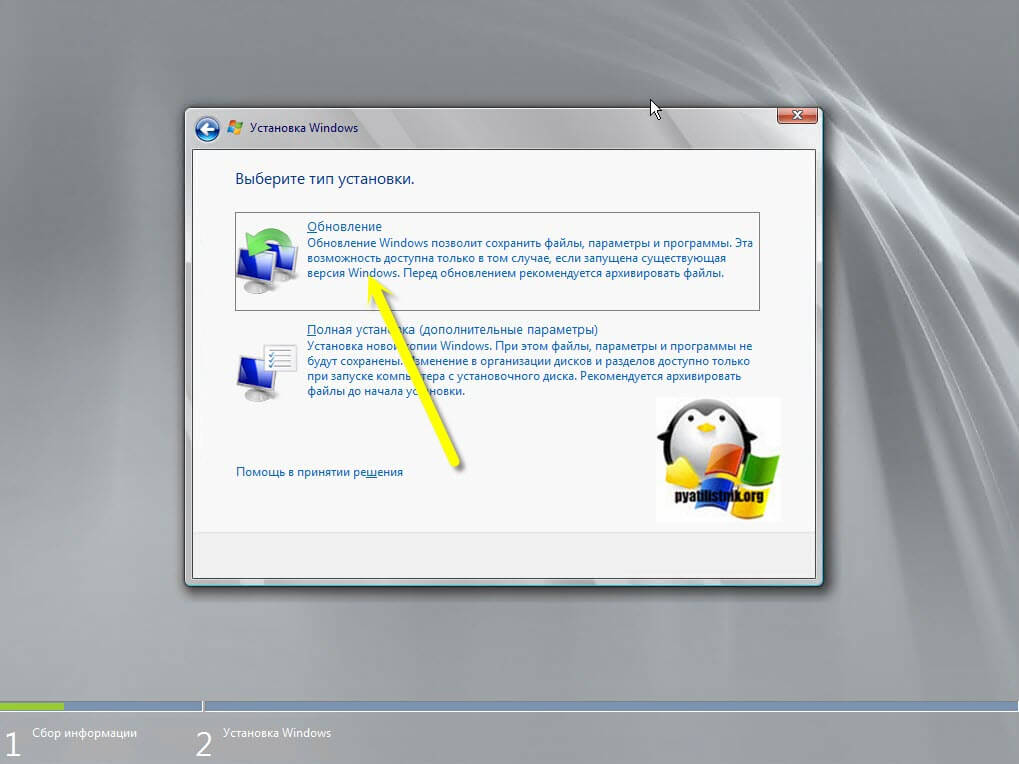
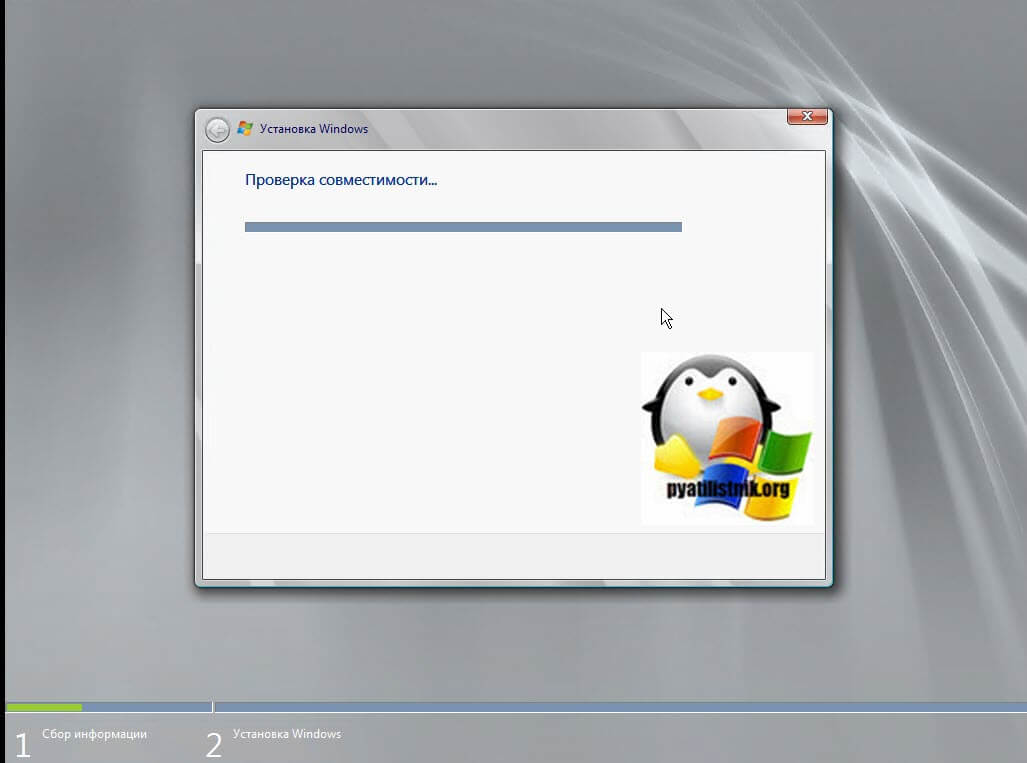
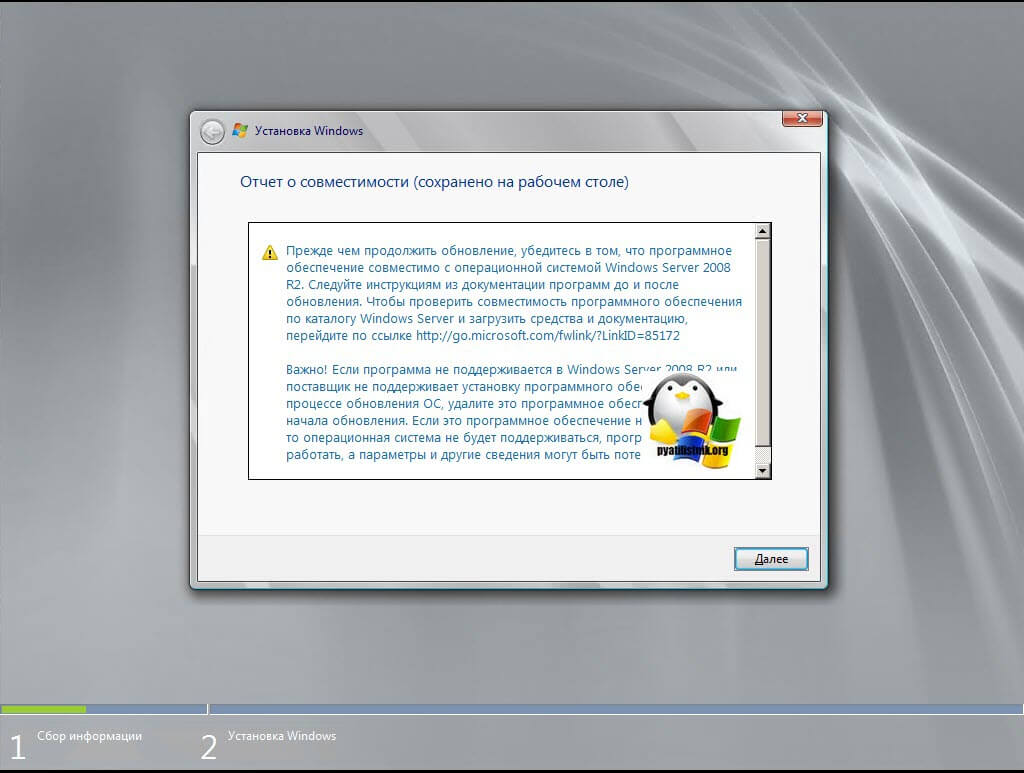
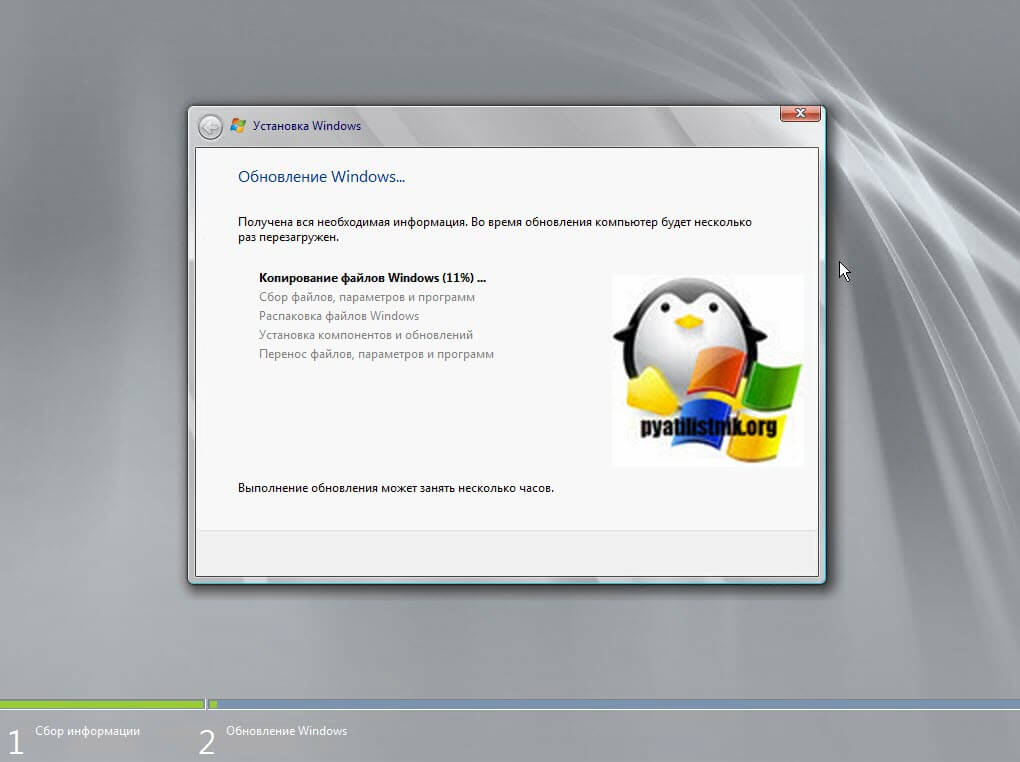



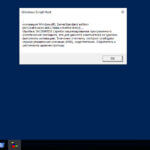



Иван, сделай статью как обновить серевер 2008 до сервера 2019
ок можно, а роли какие у вас на 2008?
При выполнении DISM /online /Set-Edition:ServerEnterprise /ProductKey: 489J6-VHDMP-X63PK-3K798-CPX3Y
появляется ошибка:
У параметра /productkey: отсутствует обязательный аргумент
Windows Server 2008 r2
Пробела /ProductKey: 489J6- после : быть не должно